Пошаговая инструкция как установить на планшет Яндекс.Браузер, так как без браузера невозможно представить гаджет, пусть и функции (вроде заказа такси или еды) выполняются через приложения.
Установка
Мы опишем два варианта установки приложения на планшет, инсталляция на Android и iOS все же различается.
- Войти в Play Market.
- Ввести поиск по ключевому слову «Яндекс браузер».
- Кликнуть на иконку приложения.
- Выбрать пункт «установить».
- Дождаться завершения скачивания и установки.
- Запустить приложение, тапнув по кнопке «открыть».
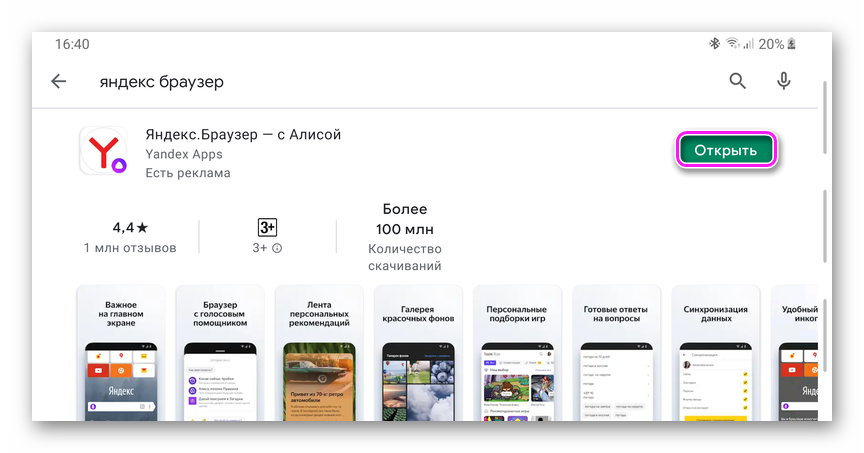
Другой вариант (для владельцев устройств Huawei) — установка с AppGallery. Ничем не отличается от установки с Play Market.
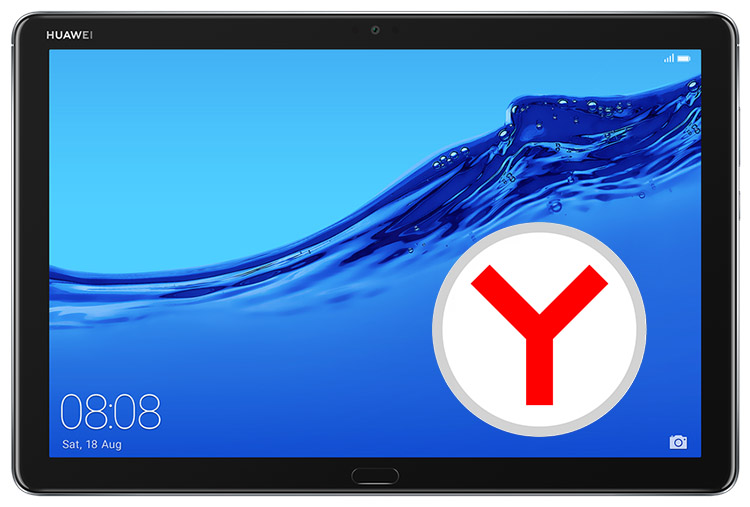
А вот владельцам iPad нужно воспользоваться AppStore.
- Запустите App Store на планшете.
- В поиске ввести ключевое слово.
- Найти Яндекс.Браузер и тапнуть по нему.
- Открыть страницу.
- Загрузить и подтвердить выполнение.
- После установки можно запустить приложение.
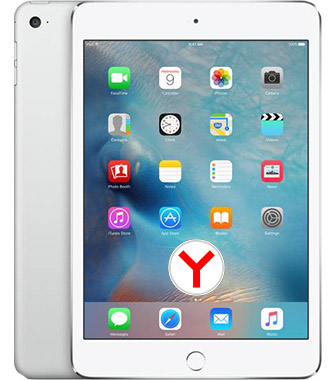
Функционал
В Яндекс.Браузер встроен ряд сервисов компании, доступ к которым открыт по умолчанию авторизованному пользователю. Утилита обладает следующими возможностями:
- голосовой помощник «Алиса», с помощью которого можно вводить поисковые запросы голосом;
- утилита Protect блокирует вредоносные ресурсы и препятствует загрузке заражённых файлов;
- блокировщик рекламы скрывает назойливые уведомления;
- функция TURBO улучшает загрузку страниц при нахождении абонента в зоне со слабым интернет-сигналом;
- интегрированная Дзен-лента, анализирующая увлечения клиента и выдающая контент на основании таковых;
- синхронизация паролей, настроек и закладок между всеми устройствами.
Вердикт
Продукт востребован у клиентов, использующих сервисы Яндекса: музыка, маркет, почта и еда. Для остальных скачивание на планшет браузера Yandex не является чем-то необходимым.
У утилита есть ряд минусов: быстро разряжает батарею и утомляет навязыванием других продуктов компании.
Потому пользователи часто задумываются и оценивают другие браузере, например: Google Chrome.

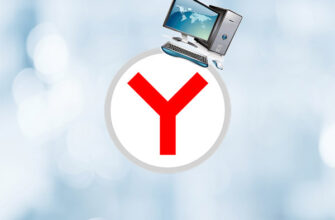
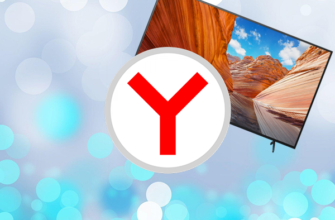

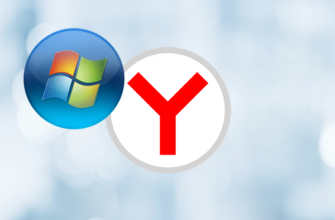
Не могу установить